docker命令
正文:
- 镜像相关命令
- 容器相关命令
- 其他
镜像相关命令:
(1)镜像仓库相关
- login
- pull
- push
- search
login/logout命令
登陆/登出到一个Docker镜像仓库,如果未指定镜像仓库地址,默认为官方仓库 Docker Hub
语法:
# 登出
docker login [OPTIONS] [SERVER]
# 登出
docker logout [OPTIONS] [SERVER]
options参数说明:
-u :登录的用户名
-p :登录的密码
例子:
# 登录
docker login -u 用户名 -p 密码
# 登出
docker logout
docker pull命令
从镜像仓库中拉取或者更新指定镜像
语法:
docker pull [OPTIONS] NAME[:TAG|@DIGEST]
options说明:
- -a :拉取所有tagged镜像
- --disable-content-trust :忽略镜像的校验,默认开启
例子:
# 从docker Hub 下载java最新版镜像
docker pull java
# 从Docker Hub下载REPOSITORY为Java的所有镜像
docker pull -a java
docker push命令
从本地的镜像上传到镜像仓库,要先登录到镜像仓库
语法:
docker push [OPTIONS] NAME[:TAG]
options说明:
- --disable-content-trust:忽略镜像的校验,默认开启
例子:
# 上传本地镜像myapache:v1到镜像仓库
docker push myapache:v1
docker search命令
从Docker Hub查找镜像
语法:
docker search [OPTIONS] TERM
options参数说明:
- --automated:只列出automated build类型的镜像
- --no-trunc:显示完整的镜像描述
- -f <过滤条件> :列出收藏数不小于指定值的镜像
例子:
从Docker Hub 查找所有镜像名包含java,并且收藏数大于10的镜像
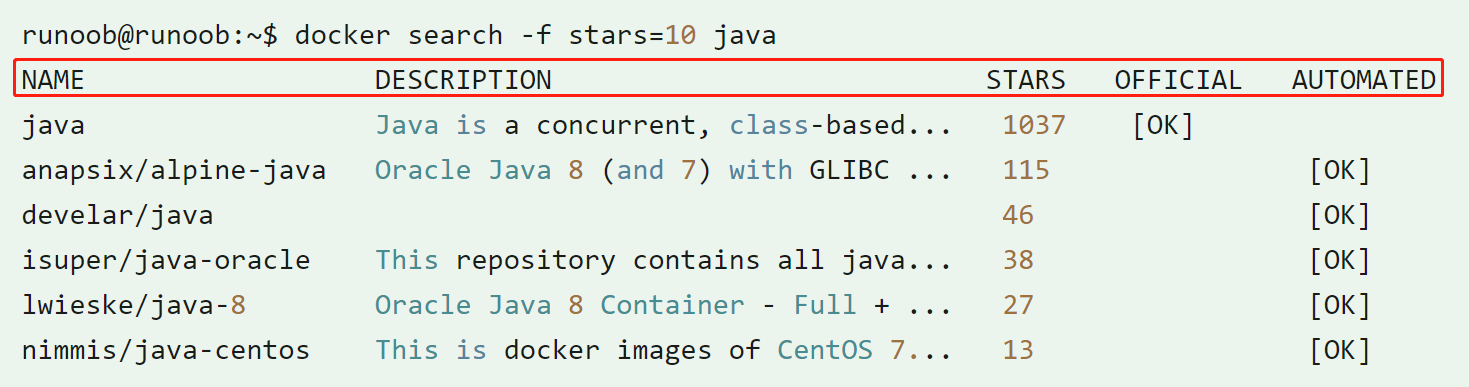
- NAME:镜像仓库源的名称
- DESCRIPTION:镜像的描述
- OFFICIAL:是否docker官方发布
- stars:类似Github里面的star,表示点赞、喜欢的意思
- AUTOMATED:自动构建
(2)本地镜像管理
- images
- rmi
- tag
- build
- history
- save
- load
- import
docker images命令
列出本地镜像
语法:
docker images [OPTIONS] [REPOSITORY[:TAG]]
options参数说明:
- -a :列出本地所有镜像(含中间层,默认情况下,过滤掉中间映像层)
- --digests:显示镜像的摘要信息
- -f:显示满足条件的镜像
- --format:指定返回值的模版文件
- --no-trunc:显示完整的镜像信息
- -q:只显示镜像ID
例子:
查看本地镜像列表

列出本地镜像中REPOSITORY为ubuntu的镜像列表

docker rmi命令
删除本地一个或多个镜像
语法:
docker rmi [OPTIONS] IMAGE [IMAGE...]
options参数说明:
- -f :强制删除
- --no-prune:不移除该镜像的过程镜像,默认移除
例子:
# 强制删除本地镜像runoob/ubuntu:v4
docker rmi -f runoob/ubuntu:v4
docker tag命令
标记本地镜像,将其归入某一仓库
语法:
docker tag [OPTIONS] IMAGE[:TAG] [REGISTRYHOST/][USERNAME/]NAME[:TAG]
例子:
# 将镜像ubuntu:15.10标记为 runoob/ubuntu:v3镜像
docker tag ubuntu:15.10 runoob/ubuntu:v3
docker build命令
使用Dockerfile创建镜像
语法:
docker build [OPTIONS] PATH | URL | -
options参数说明:
-
--build-arg=[] :设置镜像创建时的变量;
-
--cpu-shares :设置 cpu 使用权重;
-
--cpu-period :限制 CPU CFS周期;
-
--cpu-quota :限制 CPU CFS配额;
-
--cpuset-cpus :指定使用的CPU id;
-
--cpuset-mems :指定使用的内存 id;
-
--disable-content-trust :忽略校验,默认开启;
-
-f :指定要使用的Dockerfile路径;
-
--force-rm :设置镜像过程中删除中间容器;
-
--isolation :使用容器隔离技术;
-
--label=[] :设置镜像使用的元数据;
-
-m :设置内存最大值;
-
--memory-swap :设置Swap的最大值为内存+swap,"-1"表示不限swap;
-
--no-cache :创建镜像的过程不使用缓存;
-
--pull :尝试去更新镜像的新版本;
-
--quiet, -q :安静模式,成功后只输出镜像 ID;
-
--rm :设置镜像成功后删除中间容器;
-
--shm-size :设置/dev/shm的大小,默认值是64M;
-
--ulimit :Ulimit配置。
-
--squash :将 Dockerfile 中所有的操作压缩为一层。
-
--tag, -t: 镜像的名字及标签,通常 name:tag 或者 name 格式;可以在一次构建中为一个镜像设置多个标签。
-
--network: 默认 default。在构建期间设置RUN指令的网络模式
例子:
注意点号
# 使用当前目录的Dockerfile创建镜像,标签为runoob/ubuntu:v1
docker build -t runoob/ubuntu:v1 .
# 使用URL github.com/creack/docker-firefox的Dockerfile创建镜像
docker build github.com/creack/docker-firefox
# 通过-f Dockerfile文件
docker build -f /path/to/a/Dockerfile .
docker build -t test/myapp .
docker history命令
查看指定镜像的创建历史
语法:
docker history [OPTIONS] IMAGE
options参数说明:
- -H:以可读的格式打印镜像大小和日期,默认为true
- --no-trunc:显示完整的提交记录
- -q :仅列出提交记录ID
例子:
# 查看本地镜像runoob/ubuntu:v3的创建历史
docker history runoob/ubuntu:v3
docker save命令
将指定镜像保存为tar归档文件
语法:
docker save [OPTIONS] IMAGE [IMAGE...]
options参数说明:
- -o :输出到的文件
例子:
# 将镜像 runoob/ubuntu:v3 生成 my_ubuntu_v3.tar 文档
docker save -o my_ubuntu_v3.tar runoob/ubuntu:v3
docker save busybox > busybox.tar
docker load命令
导入使用docker save命令导出的镜像
语法:
docker load [OPTIONS]
options参数说明:
- --input,-i:指定导入的文件,代替STDIN
- --quiet,-q:精简输出信息
例子:
docker load < busybox.tar.gz
docker images
docker import命令
从归档文件中创建镜像
语法:
docker import [OPTIONS] file|URL|- [REPOSITORY[:TAG]]
options参数说明:
- -c:应用docker指令创建镜像
- -m:提交时的说明文字
例子:
# 从镜像归档文件my_ubuntu_v3.tar创建镜像,命名为runoob/ubuntu:v4
docker import my_ubuntu_v3.tar runoob/ubuntu:v4
docker images runoob/ubuntu:v4
容器相关命令
(1)容器生命周期管理
- run
- start/stop/restart
- kill
- rm
- pause/unpause
- create
- exec
docker run命令
创建一个新的容器并运行一个命令
语法:
docker run [OPTIONS] IMAGE [COMMACD] [ARG...]
options参数说明:
-
-a stdin: 指定标准输入输出内容类型,可选 STDIN/STDOUT/STDERR 三项;
-
-d: 后台运行容器,并返回容器ID;
-
-i: 以交互模式运行容器,通常与 -t 同时使用;
-
-P: 随机端口映射,容器内部端口随机映射到主机的端口
-
-p: 指定端口映射,格式为:主机(宿主)端口:容器端口
-
-t: 为容器重新分配一个伪输入终端,通常与 -i 同时使用;
-
--name="nginx-lb": 为容器指定一个名称;
-
--dns 8.8.8.8: 指定容器使用的DNS服务器,默认和宿主一致;
-
--dns-search example.com: 指定容器DNS搜索域名,默认和宿主一致;
-
-h "mars": 指定容器的hostname;
-
-e username="ritchie": 设置环境变量;
-
--env-file=[]: 从指定文件读入环境变量;
-
--cpuset="0-2" or --cpuset="0,1,2": 绑定容器到指定CPU运行;
-
-m :设置容器使用内存最大值;
-
--net="bridge": 指定容器的网络连接类型,支持 bridge/host/none/container:<name|id> 四种类型;
-
--link=[]: 添加链接到另一个容器;
-
--expose=[]: 开放一个端口或一组端口;
-
--volume , -v: 绑定一个卷
例子:
# 使用docker镜像nginx:latest以后台模式启动一个容器,并将容器命名为mynginx docker run --name mynginx -d nginx:latest # 使用镜像nginx:latest以后台模式启动一个容器,并将容器的80端口映射到主机随机端口 docker run -P -d nginx:latest # 使用镜像 nginx:latest,以后台模式启动一个容器,将容器的 80 端口映射到主机的 80 端口,主机的目录 /data 映射到容器的 /data docker run -p 80:80 -v /data:/data -d nginx:latest # 绑定容器的 8080 端口,并将其映射到本地主机 127.0.0.1 的 80 端口上 docker run -p 127.0.0.1:80:80/tcp ubuntu bash # 使用镜像nginx:latest以交互模式启动一个容器,在容器内执行/bin/bash命令 docker run -it nginx:latest /bin/bash
docker start/stop/restart命令
启动一个或多个已经被停止的容器/停止一个运行中的容器/重启容器
语法:
docker start [OPTIONS] CONTAINER [CONTAINER...]
docker stop [OPTIONS] CONTAINER [CONTAINER...]
docker restart [OPTIONS] CONTAINER [CONTAINER...]
例子:
# 启动已被停止的容器myrunoob
docker start myrunoob
# 停止运行中的容器myrunoob
docker stop myrunoob
# 重启容器myrunoob
docker restart myrunoob
docker kill命令
语法:
docker kill [OPTIONS] CONTAINER [CONTAINER...]
options参数说明:
- -s:向容器发送一个信号
例子:
# 杀掉运行中的容器mynginx
docker kill -s KILL mynginx
docker rm 命令
删除一个或多个容器
语法:
docker rm [OPTIONS] CONTAINER [CONTAINER...]
options参数说明:
- -f:通过SIGKILL信号强制删除一个运行中的容器
- -l :移除容器间的网络连接,而非容器本身
- -v:删除与容器关联的卷
例子:
# 强制删除容器 db01、db02
docker rm -f db01 db02
# 移除容器 nginx01 对容器 db01 的连接,连接名 db
docker rm -l db
# 删除容器 nginx01, 并删除容器挂载的数据卷
docker rm -v nginx01
# 删除所有已经停止的容器
docker rm $(docker ps -a -q)
docker pause/unpause命令
暂停容器中所有的进程 / 恢复容器中所有的进程
语法:
docker pause CONTAINER [CONTAINER...]
docker unpause CONTAINER [CONTAINER...]
例子:
# 暂停数据库容器db01提供服务
docker pause db01
# 恢复数据库容器 db01 提供服务
docker unpause db01
docker create命令
创建一个新的容器但不启动它
语法:
docker create [OPTIONS] IMAGE [COMMAND] [ARG...]
例子:
# 使用docker镜像nginx:latest创建一个容器,并将容器命名为myrunoob
docker create --name myrunoob nginx:latest
docker exec命令
在运行的容器中执行命令
语法:
docker exec [OPTIONS] CONTAINER COMMAND [ARG...]
options说明
- -d:分离模式,在后台运行
- -i:即使没有附加也保持STDIN 打开
- -t:分配一个伪终端
例子:
# 使用docker镜像nginx:latest创建一个容器,并将容器命名为myrunoob
docker exec -it mynginx /bin/sh /root/runoob.sh
# 在容器 mynginx 中开启一个交互模式的终端
docker exec -i -t mynginx /bin/bash
# 通过 docker ps -a 命令查看已经在运行的容器,然后使用容器 ID 进入容器
docker ps -a
docker exec -it 容器ID /bin/bash
(2)容器操作
- ps
- inspect
- top
- attach
- events
- logs
- wait
- export
- port
- stats
docker ps 命令
语法:
docker ps [OPTIONS]
options说明:
-
-a :显示所有的容器,包括未运行的
-
-f :根据条件过滤显示的内容
-
--format :指定返回值的模板文件
-
-l :显示最近创建的容器
-
-n :列出最近创建的n个容器
-
--no-trunc :不截断输出
-
-q :静默模式,只显示容器编号
-
-s :显示总的文件大小
例子:
# 列出所有在运行的容器信息
docker ps

- CONTAINER ID: 容器 ID
- IMAGE: 使用的镜像
- COMMAND: 启动容器时运行的命令
- CREATED: 容器的创建时间
- STATUS: 容器状态
容器状态有7种:
- created(已创建)
- restarting(重启中)
- running(运行中)
- removing(迁移中)
- paused(暂停)
- exited(停止)
- dead(死亡)
PORTS: 容器的端口信息和使用的连接类型(tcp\udp)
NAMES: 自动分配的容器名称
例子:
# 列出最近创建的5个容器信息 docker ps -n 5 # 列出所有创建的容器ID docker ps -a -q # 根据标签过滤 docker ps --filter "label=color" # 根据名称过滤 docker ps --filter"name=test-nginx" # 根据状态过滤 docker ps --filter status=running # 根据镜像过滤 docker ps --filter ancestor=nginx docker ps --filter ancestor=d0e008c6cf02
docker inspect命令
获取容器/镜像的元数据
语法:
docker inspect [OPTIONS] NAME|ID [NAME|ID...]
options参数说明:
- -f :指定返回值的模板文件
- -s:显示总的文件大小
- --type:为指定类型返回JSON
# 获取镜像mysql:5.6的元信息 docker inspect mysql:5.6 # 获取镜像mysql:5.6的元信息 docker inspect --format='{{range .NetworkSettings.Networks}}{{.IPAddress}}{{end}}' mymysql
docker top 命令
查看容器中运行的进程信息,支持ps参数
语法:
docker top [OPTIONS] CONTAINER [ps OPTIONS]
例子:
# 查看容器mymysql的进程信息
docker top mymysql
docker attach命令
连接正在运行中的容器
语法:
docker attach [OPTIONS] CONTAINER
例子:
# 容器mynginx将访问日志指到标准输出,连接到容器查看访问信息
# attach是可以带上--sig-proxy=false来确保CTRL-D或CTRL-C不会关闭容器
docker attach --sig-proxy=false mynginx
docker events命令
从服务器获取实时事件
语法:
docker events [OPTIONS]
options参数说明:
-
-f :根据条件过滤事件
-
--since :从指定的时间戳后显示所有事件
-
--until :流水时间显示到指定的时间为止
例子:
# 显示docker 2016年7月1日后的所有事件 docker events --since="1467302400" # 显示docker 镜像为mysql:5.6 2016年7月1日后的相关事件 docker events -f "image"="mysql:5.6" --since="1467302400"
docker logs命令
获取容器日志
语法:
docker logs [OPTIONS] CONTAINER
options参数说明:
-
-f : 跟踪日志输出
-
--since :显示某个开始时间的所有日志
-
-t : 显示时间戳
-
--tail :仅列出最新N条容器日志
例子:
# 跟踪查看容器mynginx的日志输出
docker logs -f mynginx
# 查看容器mynginx从2016年7月1日后的最新10条日志
docker logs --since="2016-07-01" --tail=10 mynginx
docker wait命令
阻塞运行直到容器停止,然后打印出它的退出代码
语法:
docker wait [OPTIONS] CONTAINER [CONTAINER...]
例子:
docker wait CONTAINER
docker export命令
将文件系统作为一个tar归档文件导出到STDOUT
docker export [OPTIONS] CONTAINER
options参数说明:
- -o :将输入内容写到文件
例子:
# 将id为a404c6c174a2的容器按日期保存为tar文件
docker export -o mysql-`date +%Y%m%d`.tar a404c6c174a2
ls mysql-`date +%Y%m%d`.tar
docker port命令
用于列出指定的容器的端口映射,或者查找将 PRIVATE_PORT NAT 到面向公众的端口
语法:
docker port [OPTIONS] CONTAINER [PRIVATE_PORT[/PROTO]]
例子:
# 查看容器 mymysql 的端口映射情况
docker port mymysql
docker stats命令
显示容器资源的使用情况,包括:CPU、内存、网络 I/O 等
语法:
docker stats [OPTIONS] [CONTAINER...]
options参数说明:
-
--all , -a :显示所有的容器,包括未运行的。
-
--format :指定返回值的模板文件。
-
--no-stream :展示当前状态就直接退出了,不再实时更新。
-
--no-trunc :不截断输出
例子:
# 列出所有在运行的容器信息
docker stats

CONTAINER ID 与 NAME: 容器 ID 与名称
CPU % 与 MEM %: 容器使用的 CPU 和内存的百分比
MEM USAGE / LIMIT: 容器正在使用的总内存,以及允许使用的内存总量
NET I/O: 容器通过其网络接口发送和接收的数据量
BLOCK I/O: 容器从主机上的块设备读取和写入的数据量
PIDs: 容器创建的进程或线程数
# 根据容器等 ID 或名称现实信息 docker stats awesome_brattain 67b2525d8ad1 # 以 JSON 格式输出 docker stats nginx --no-stream --format "{{ json . }}" # 输出指定的信息 docker stats --all --format "table {{.Container}}\t{{.CPUPerc}}\t{{.MemUsage}}" fervent_panini 5acfcb1b4fd1 drunk_visvesvaraya big_heisenberg {"BlockIO":"0B / 13.3kB","CPUPerc":"0.03%","Container":"nginx","ID":"ed37317fbf42","MemPerc":"0.24%","MemUsage":"2.352MiB / 982.5MiB","Name":"nginx","NetIO":"539kB / 606kB","PIDs":"2"}
(3)容器rootfs命令
- commit
- cp
- diff
docker commit 命令
从容器创建一个新的镜像
语法:
docker commit [OPTIONS] CONTAINER [REPOSITORY[:TAG]]
options参数说明:
- -a :提交的镜像作者;
- -c :使用Dockerfile指令来创建镜像;
- -m :提交时的说明文字;
- -p :在commit时,将容器暂停
例子:
# 将容器a404c6c174a2 保存为新的镜像,并添加提交人信息和说明信息 docker commit -a "runoob.com" -m "my apache" a404c6c174a2 mymysql:v1 docker images mymysql:v1
docker cp命令
用于容器与主机之间的数据拷贝
语法:
docker cp [OPTIONS] CONTAINER:SRC_PATH DEST_PATH|-
docker cp [OPTIONS] SRC_PATH|- CONTAINER:DEST_PATH
options参数说明:
-
-L :保持源目标中的链接
例子:
# 将主机/www/runoob目录拷贝到容器96f7f14e99ab的/www目录下
docker cp /www/runoob 96f7f14e99ab:/www/
# 将主机/www/runoob目录拷贝到容器96f7f14e99ab中,目录重命名为www
docker cp /www/runoob 96f7f14e99ab:/www
# 将容器96f7f14e99ab的/www目录拷贝到主机的/tmp目录中
docker cp 96f7f14e99ab:/www /tmp/
docker diff命令
检查容器里文件结构的更改
语法:
docker diff [OPTIONS] CONTAINER
例子:
# 查看容器mymysql的文件结构更改
docker diff mymysql
其他命令
docker info 命令
显示 Docker 系统信息,包括镜像和容器数
语法:
docker info [OPTIONS]
例子:
# 查看docker系统信息
docker info
docker version命令
显示 Docker 版本信息
语法:
docker version [OPTIONS]
options参数说明:
- -f :指定返回值的模板文件
例子:
docker version
参考:
https://www.runoob.com/docker/docker-command-manual.html



 浙公网安备 33010602011771号
浙公网安备 33010602011771号